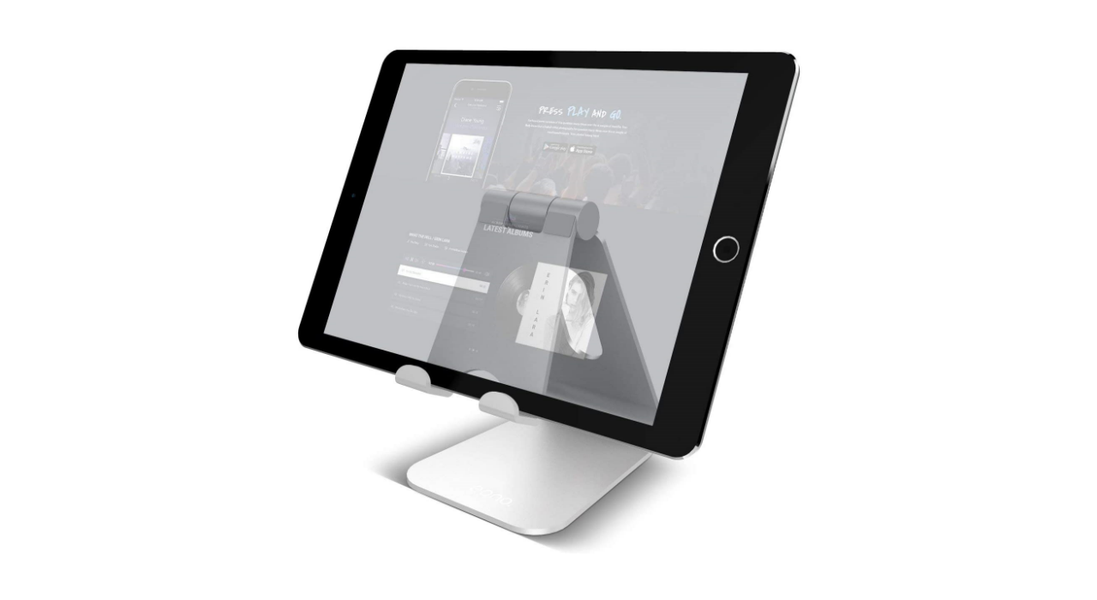Ngayong araw susuriin namin kung gaano ka-secure ang aming WiFi network at kung paano namin ito mapapahusay .Isang bagay na magiging kapaki-pakinabang kung gusto mo lumikha ng lokal na network mula sa iyong Mac , na parang gusto mong dagdagan ang seguridad ng umiiral na. At bakit ito napakahalaga? Hindi lamang para hindi nakawin ng ating kapwa ang ating WiFi, kundi para sa ating sarili seguridad at pagiging kumpidensyal . Sa madaling salita, ang pagkakaroon ng secure na network nang wala nanghihimasok Mahalagang pigilan sila sa pag-access ng impormasyon na hindi nila dapat o pagharang sa ating mga komunikasyon.
Kaya, nang walang karagdagang pagkaantala, magpatuloy tayo sa pagsusuri sa bawat bahagi na nakakaimpluwensya sa ating seguridad.
Pumili ng isang mahusay na sistema ng pagpapatunay
Isang bagay na napakahalaga kapag sinusuri at pinapahusay ang seguridad ng iyong network ay ang paano mo ito maa-access .
Nasa wired network (Ethernet) ito ay isang bagay na napakasimple. Sa kasong iyon, napakadaling makahanap ng mga nanghihimasok dahil pisikal ang panghihimasok. Ngunit sa kaso ng wireless network (Wi-Fi) mas mahirap nang kontrolin ang mga panghihimasok sa aming network.
Upang maiwasan ang mga nanghihimasok na makalusot sa aming network sa pamamagitan ng WiFi Mahalaga na mayroon kang a password . Sa ganitong paraan, hindi na bukas ang WiFi, ngunit mangangailangan ng password para ma-access (patotohanan).
Pamamaraan Authentication
Ngunit hindi ito gumagana sa alinman Pamamaraan Authentication (password)! Marami sa kanila, at hindi lahat ng mga ito ay pantay na ligtas. Para sa kadahilanang ito, gagawa kami ng maikling pagsusuri sa lahat ng mga ito dito:
Anong opsyon ang pipiliin para sa isang home router?
Oras na para sa katotohanan. Anong uri ng paraan ng pagpapatunay ang pipiliin ko para sa aking tahanan?
Ang mga posibilidad na kailangan nating piliin ay depende sa router, bagama't may ilan na mas karaniwang mahahanap:
Paano baguhin ang mga setting ng seguridad na ito sa isang router
At paano natin mai-configure ang lahat ng ito? Magagawa ito mula sa interface ng pagsasaayos ng router , na maa-access namin sa pamamagitan ng iyong IP. Kung ang aming router ay nagsisilbing pangunahing router, ang IP ay posibleng 192.168.1.1. Gayunpaman, kung ang router na ang configuration na gusto naming baguhin ay pangalawang router, kailangan namin alamin muna ang IP mo (alinman sa manwal, Internet o dahil na-configure namin ito sa paunang pagsisimula nito). Sa parehong paraan, kung ginagamit mo ang iyong Mac bilang isang router upang palawigin ang signal ng WiFi sa iyong kuwarto , ang mga setting na ito ay maaari ding piliin sa mga network setting ng iyong Mac.
Sa sandaling nasa loob ng interface ng router kailangan namin pumunta sa seksyon ng wireless access . Doon ay makikita natin ang isang menu na katulad nito.
Panel ng pagsasaayos ng network ng WiFi (sa Xiaomi Mi WiFi Router 3 router).
At sa aling router nabibilang ang nasabing configuration panel? Pag-aari ni Xiaomi Mi Wi-Fi Router 3 , isang modelo na ginagamit namin nitong mga nakaraang linggo para sa maraming artikulo. At paano ito naa-access sa router na ito? Ang default na interface ng pamamahala para sa router na ito ay nasa 192.168.31.1 . Bagama't ito maaari pang baguhin (halimbawa, sa atin mayroon tayong 192.168.2.1 dahil mas madaling matandaan). Kapag nakapasok na kami, kailangan naming ilagay ang password ng administrator na na-configure namin sa simula (sa unang start-up). Pagkatapos ay pupunta tayo sa Pangunahing Configuration at lalabas ang panel na iyon.
mga nakatagong network
Sa wakas, upang tapusin ang seksyong ito, may ibang bagay na nagkakahalaga ng pagkomento. Ito ang posibilidad ng itago ang aming wifi network . Sa ganitong paraan, ang network hindi ito lalabas sa listahan ng mga available na WiFi network , ngunit maa-access natin ito sa pamamagitan ng pag-type ng pangalan nito.
Ito ang isa karagdagang panukala , na bagama't medyo nakakainis, ginagawang mas mahirap ang aming WiFi network para sa mga posibleng manghihimasok na mahanap.
Pagpipilian upang itago ang WiFi network upang hindi ito lumitaw sa listahan ng mga magagamit na network (partikular, ito ay mula sa Xiaomi Mi WiFi Router 3).
Huwag paganahin ang WPS
WPS ay isang system na nagpapahintulot sa isang device na kumonekta sa WiFi network nang hindi kinakailangang ilagay ang password . Kaya, upang ikonekta ang isang bagong aparato sa ganitong paraan kailangan naming pindutin ang isang pindutan sa router.
Ang problema ay ilang taon na ang nakalilipas a kahinaan na pinapayagan kunin ang password WiFi network (nang hindi kinakailangang pindutin ang anumang mga pindutan). Samakatuwid, ang paggamit ng WPS ay naging isang malaking paglabag sa seguridad.
Pagkokontrolado
Ang isa pang napakahalagang punto para sa kaligtasan ay ang pagkokontrolado . Karaniwang available lang ito bilang wireless access control, bagama't mas maraming propesyonal na modelo ang nagbibigay-daan din sa generic na access control (parehong wireless at wired).
Mga uri ng access control at operasyon
At para saan ang access control? Ito ay isang pangunahing hakbang sa seguridad. Ang layunin nito ay kontrolin na may access sa aming lokal na network at kung sino ang hindi . At paano ka magpapasya kung sino ang malugod na tinatanggap at sino ang hindi? Ginagawa ito sa pamamagitan ng mga listahan, na maaaring:
At paano nakikilala ang mga gumagamit? Paano nakikilala ang isang aparato sa isa pa? Upang makilala ang gumagamit, ang MAC address (pisikal na address). Ito ay isang identifier, ayon sa teoryang kakaiba, upang tukuyin ang isang interface ng isang device.
Mag-configure ng listahan ng access sa isang router
At paano i-configure ang isang listahan ng pag-access? Napakadaling. ang unang bagay ay magiging i-access ang interface ng router , na ipinaliwanag namin kanina sa ito at sa iba pang mga artikulo. Pagkapasok namin ay pupunta kami sa seksyon ng seguridad (sa kaso ng Xiaomi router ito ay nasa Basic Configuration menu).
Doon ay magkakaroon tayo ng opsyon na i-activate ang pagkokontrolado . Mahahanap din natin ang pagpili ng uri ng listahan na gusto naming gamitin, itim o puti, bagama't ang pagkakaroon ng parehong mga opsyon ay depende sa router na gagamitin. Bilang karagdagan, mahahanap din natin ang isang mesa na kumakatawan sa listahan mismo. Sa pinakapangunahing mga router maaari tayong magdagdag ng isang bagong device paglalagay ng iyong address MAC . Sa pinaka-advanced, tulad ng router Xiaomi Mi Wi-Fi Router 3 , maaari naming piliin ito mula sa isang listahan ng mga device online . Bilang karagdagan, sa ilang mga router (tulad ng tinalakay namin), maaari mo ring bigyan ang device ng pangalan o paglalarawan.
Ipinaliwanag ang panel ng mga setting ng access control (ng Xiaomi Mi WiFi Router 3).
konklusyon
Ngunit hindi lang iyon! Marami pa ring mga hakbang sa seguridad, at bahagi ng mga ito ay tatalakayin natin sa a ikalawang bahagi ng artikulong ito na ilulunsad natin bukas. Ang lahat ng ito upang maiwasan mga pagkabigo sa iPad na may WiFi at sa iba pang mga device.
At sa tingin mo? Itinuturing mo bang ligtas ang iyong network? Mayroon ka bang anumang karagdagang mga hakbang sa seguridad na hindi namin nabanggit?